
Досягніть обмеження пам’яті на Chromebook, і ви почнете бачити помилки під час завантаження та створення файлів. Це не важко зробити, оскільки Chromebook часто має лише 16 ГБ внутрішньої пам’яті.
Ви повинні використовувати Інтернет-сервіси та хмарне сховище, а не покладатися на локальне сховище, але все одно можете робити багато речей у режимі офлайн на Chromebook . Наприклад, ви можете завантажувати великі відеофайли для перегляду в автономному режимі на своєму Chromebook.
Перевірка використовуваного сховища
ПОВ'ЯЗАНІ: Чи варто купувати Chromebook?
Використовуйте програму Файли, щоб переглянути, скільки місця на вашому Chromebook і скільки доступно. Виберіть папку «Завантаження» та натисніть значок шестірні. Ви побачите, скільки місця у вас залишилося на внутрішній пам’яті.
Зауважте, що у вас не буде повноцінної пам’яті Chromebook для зберігання особистих файлів. Наприклад, якщо у вас є 16 ГБ Chromebook, у вас не буде всіх 16 ГБ - деякий простір використовується для системних файлів вашого Chromebook.
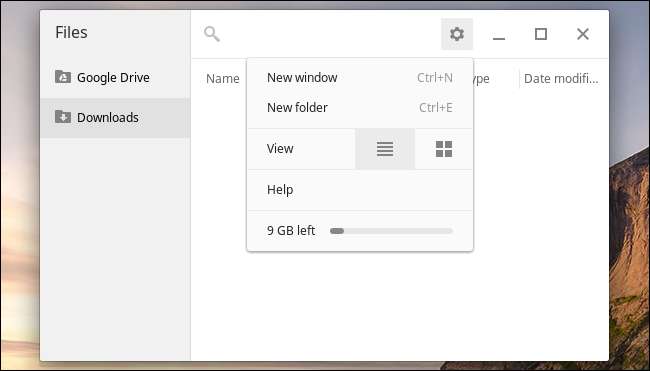
Очистіть завантажені файли
Відкрийте програму Файли та виберіть «Завантаження», щоб переглянути завантажені файли. Клацніть стовпець Розмір, щоб відсортувати за розміром, і ви побачите найбільші файли вгорі. Всі завантажені файли відображаються у цьому списку, тому ви можете легко видалити найбільші файли, які вам більше не потрібні.
Якщо ви волієте зберегти файл, але вилучити його з внутрішньої пам’яті Chromebook, ви можете завантажити його на свій Google Drive - ідеально підходить для менших файлів - або підключити USB-накопичувач або SD-карту та перенести туди. Використовуйте функцію перетягування, щоб перемістити файли з внутрішньої пам’яті Chromebook на пам’ять Google Drive в Інтернеті або на підключений зовнішній пристрій зберігання даних.
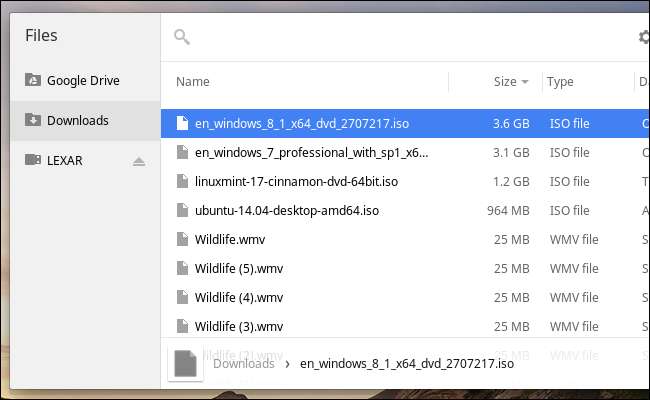
Перевірте офлайн-файли Google Drive
Клацніть папку Google Drive у програмі Файли та виберіть Офлайн, щоб переглянути файли, які ваш Chromebook кешує в автономному режимі. Ви також можете сортувати ці файли за розміром.
ОС Chrome автоматично визначає, доступний файл у режимі офлайн чи ні, тому, схоже, не існує способу видалити офлайн-копію файлу. Однак ви можете змусити файл бути доступним у режимі офлайн - клацніть файл правою кнопкою миші та переконайтеся, що опція “Доступний офлайн” знята. Якщо цю опцію встановлено, ваш Chromebook завжди зберігатиме офлайн-копію цього файлу, що займе більше місця.
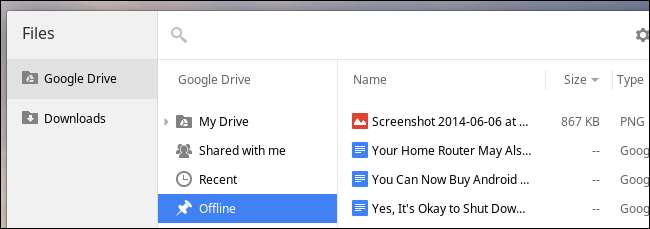
Очистити кеш браузера та інші дані
Chromebook не показує, скільки даних використовується кешем браузера та іншими тимчасовими файлами, але кеш браузера, ймовірно, займає зовсім небагато місця. Це допомагає пришвидшити перегляд веб-сторінок за рахунок місця на диску.
Ви можете очистити ці матеріали за допомогою інструмента «Очистити дані перегляду» - натисніть кнопку меню, наведіть курсор на «Інші інструменти» та виберіть «Очистити дані перегляду», щоб відкрити його. Обов’язково встановіть прапорець «Кешовані зображення та файли», щоб очистити кеш браузера, який, ймовірно, займає найбільше місця на вашому диску. Історія та інші варіанти тут також можуть зайняти місце. Ваш Chromebook знову поступово накопичуватиме дані кеш-пам’яті, але це може дати вам трохи місця для дихання на даний момент.
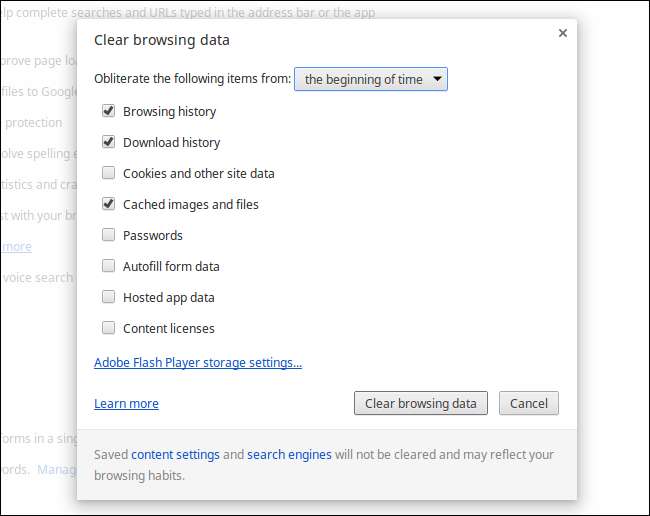
Видаліть програми
ПОВ'ЯЗАНІ: Chrome приносить програми на ваш робочий стіл: чи варто їх використовувати?
Chrome OS також не дозволяє бачити, скільки місця використовує кожна встановлена програма. Деякі програми є мініатюрними, оскільки це лише ярлики веб-сайтів. Інші програми більші, оскільки вони працюють в автономному режимі . Існують навіть деякі ігри, які працюють повністю в автономному режимі і займають сотні мегабайт простору.
Видаляючи додатки, вам доведеться застосувати найкращі рішення. Зосередьтеся на іграх, які працюють у режимі офлайн або великих офлайн-додатках. Видаліть їх, відкривши панель запуску програм, клацнувши правою кнопкою миші та натиснувши “Видалити з Chrome” або “Видалити”.
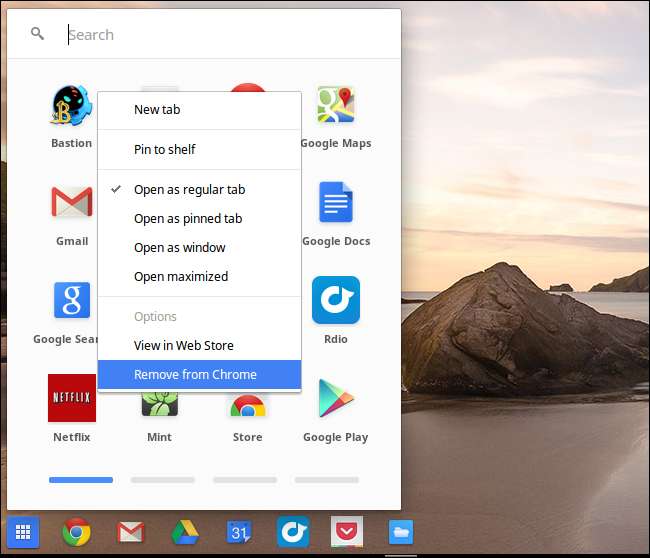
Видаліть інші облікові записи користувачів
Якщо ви дотримувались цього процесу, ви керували файлами завантаження, кешем браузера та програмами для одного облікового запису користувача. Якщо ваш Chromebook має кілька облікових записів користувачів, можливо, ви захочете повторити цей процес для кожного облікового запису, щоб звільнити ще більше місця.
Якщо вам більше не потрібен обліковий запис - наприклад, якщо друг один раз увійшов у ваш Chromebook, щоб спробувати його, і його обліковий запис все ще є - ви можете видалити його. Буде видалено всі локальні дані облікового запису користувача. Ви можете видалити інші облікові записи, лише якщо у вас є "обліковий запис власника" Chromebook - перший обліковий запис, налаштований на Chromebook.
Щоб видалити облікові записи користувачів, відкрийте екран налаштувань Chromebook і натисніть "Керувати іншими користувачами" в розділі "Користувачі". Видаліть усі облікові записи користувачів, які вам більше не потрібні.

Видаліть файли режиму розробника
Якщо ти це зробив налаштувати настільну систему Linux за допомогою режиму розробника Chrome OS , ці файли також забирають місце на вашому Chromebook. Можливо, ви захочете видалити пакети або видалити файли, щоб звільнити місце, якщо ви все ще використовуєте систему Linux.
Якщо ви більше не використовуєте свою систему режиму розробника, вам доведеться вимкніть режим розробника, повторно ввімкнувши перевірку ОС . Після цього ваш Chromebook скине заводські налаштування за замовчуванням, видаляючи всі налаштування режиму розробника та надаючи вам свіжу чисту систему Chrome OS. Усі завантажені файли будуть стерті. На щастя, більшість матеріалів на Chromebook синхронізуються в Інтернеті, тому ви можете просто знову ввійти в обліковий запис Google, і ваші дані будуть синхронізовані назад на ваш пристрій.

ПОВ'ЯЗАНІ: Як скинути Chromebook до заводських налаштувань (навіть якщо він не завантажується)
Ви можете розширити простір для зберігання Chromebook за допомогою флеш-накопичувача USB або SD-карти, якщо ваш Chromebook підтримує SD-карту. Придбайте відповідну SD-карту для свого Chromebook і підключіть її. SD-карта щільно прилягає до гнізда, тому ви можете постійно залишати її всередині свого Chromebook і використовувати як додатковий простір для завантаження та мультимедійних файлів. Знімні диски з’являються поруч із папкою «Завантаження» у програмі «Файли».
Кредит зображення: Керол Ракер на Flickr







